Как удалить Paint 3D и пункт «Изменить с помощью Paint 3D» в Windows 10
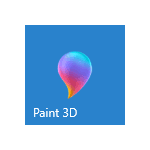
В Windows 10, начиная с версии Creators Update, помимо обычного графического редактора Paint присутствует также и Paint 3D, а заодно и пункт контекстного меню изображений — «Изменить с помощью Paint 3D». Многие используют Paint 3D всего один раз — посмотреть, что это такое, а указанный пункт в меню и вовсе не используют, а потому логичным может быть желание убрать его из системы.
В этой инструкции подробно о том, как удалить приложение Paint 3D в Windows 10 и убрать пункт контекстного меню «Изменить с помощью Paint 3D» и видео по всем описываемым действиям. Также могут оказаться полезными материалы: Как удалить объемные объекты из проводника Windows 10, Как изменить пункты контекстного меню Windows 10.
Удаление приложения Paint 3D
Для того, чтобы удалить Paint 3D достаточно будет использовать одну простую команду в Windows PowerShell (для выполнения команды требуются права администратора).
- Запустите PowerShell от имени Администратора. Для этого можно начать набирать PowerShell в поиске на панели задач Windows 10, затем нажать правой кнопкой мыши по найденному результату и выбрать пункт «Запуск от имени Администратора» или нажать правой кнопкой мыши по кнопке Пуск и выбрать пункт «Windows PowerShell (Администратор)».

- В PowerShell введите команду Get-AppxPackage Microsoft.MSPaint | Remove-AppxPackage и нажмите Enter.

- Закройте PowerShell.
После короткого процесса выполнения команды, Paint 3D будет удален из системы. При желании, вы всегда можете заново его установить из магазина приложений.
Как удалить Paint на Windows 11
Как удалить «Изменить с помощью Paint 3D» из контекстного меню
Для удаления пункта «Изменить с помощью Paint 3D» из контекстного меню изображений можно воспользоваться редактором реестра Windows 10. Порядок действий будет следующим.

- Нажмите клавиши Win+R (где Win — клавиша с эмблемой Windows), введите regedit в окно «Выполнить» и нажмите Enter.
- В редакторе реестра перейдите к разделу (папки в панели слева) HKEY_LOCAL_MACHINE SOFTWARE Classes SystemFileAssociations .bmp Shell
- Внутри этого раздела вы увидите подраздел «3D Edit». Нажмите по нему правой кнопкой мыши и выберите пункт «Удалить».
- Повторите то же самое для аналогичных разделов, в которых вместо .bmp указаны следующие расширения файлов: .gif, .jpeg, .jpe, .jpg, .png, .tif, .tiff
По завершении указанных действий можно закрыть редактор реестра, пункт «Изменить с помощью Paint 3D» будет убран из контекстного меню указанных типов файлов.
Как очистить историю последних документов в программе Paint
Как удалить Калькулятор, Paint 3D и другие предустановленные в Windows 10 приложения
В операционной системе Windows 10 предусмотрен целый ряд предустановленных приложений. Это, разумеется, расширяет функциональность ОС, делает ее более удобной для тех людей, которые предпочитают не максимально функциональные, а простые и удобные программные инструменты, дает возможность полноценного использования компьютера из коробки. Но многие пользователи предпочитают альтернативные программные продукты, поэтому им будет интересна возможность удаления предустановленных компанией Microsoft приложений.

Новейший тестовый билд 19H1 операционной системы Microsoft Windows 10 дает возможность удаления ряда предустановленных в ОС приложений от Microsoft. Как отмечает Мэри Джо Фоли (Mary Jo Foley) на страницах ресурса zdnet.com, Microsoft выпустила этот билд № 18262 для тестеров Skip Ahead и Fast Ring.
Пользователи Windows 10 смогут удалять некоторые предустановленные приложения
Используя контекстное меню в меню «Пуск» в списке всех приложений, пользователи билда 19H1 операционной системы Windows смогут удалять следующие приложения:
- 3D Viewer (которое ранее называлось Mixed Reality Viewer)
- Калькулятор (Calculator)
- Календарь (Calendar)
- Groove Music
- Почта (Mail)
- Movies Sketch
- Sticky Notes
- Voice Recorder
В обновлении Windows 10 за октябрь 2018 года, которое со временем вновь будет предоставляться пользователям (ведь ранее пользователи сообщали о проблемах в этом обновлении, касающихся удаления данных), пользователи получат возможность удаления и других приложений Microsoft. Речь идет о Microsoft Solitaire Collection, My Office, OneNote, Print 3D, Skype, Tips и Weather.
Microsoft в билде 18262 исправила ряд «багов», более подробно сообщив об изменениях в ОС в своем блоге.
Необходима ли пользователям ОС Windows 10 возможность удалять предустановленные компанией Microsoft приложения? Обсудить эту тему читатели могут в Telegram-чате.
8 никчёмных функций Windows 10. Их лучше отключить, удалить и забыть
С точки зрения производительности Windows 10 хорошо себя зарекомендовала на фоне предшественников, но в этой операционке есть целый ряд ненужных компонентов, которые стоит отключить или удалить, освободив тем самым дополнительные ресурсы, а они, итак, на вес золота.
Это будет особенно полезным для владельцев скромных SSD на 128 Гб, да и чего уж там, лишний хлам не будет мозолить глаз. Большинство из перечисленных в нашей заметке программ поселились по пути «Пуск» → «Параметры» → «Приложения» → «Приложения и возможности» → «Дополнительные компоненты». Избавиться от них можно, нажав кнопку «Удалить».
К сожалению, не обойдется без «негодяев», которые не удаляются таким лёгким путём. Несмотря на это способ избавиться от них есть и мы расскажем о нём. Не забудьте подписаться на канал нашего техноблога в Telegram — https://t.me/appdatemedia .
Cortana
Здесь как нельзя кстати применить выражение «пациент скорее жив, чем мертв». Голосовой ассистент от Microsoft откровенно туп и беспомощен, а своим присутствием в Windows он только позорит имя героини из серии игр Halo.
Нажимаем правой кнопкой мыши по значку «Пуск», затем выберите «Windows PowerShell (Администратор)». Введите команду:
Get-appxpackage -allusers Microsoft.549981C3F5F10 | Remove-AppxPackage
Теперь нужно нажать Enter и Cortana отправляется в небытие. Не переживайте, если вдруг соскучитесь по этой функции, голосового помощника можно в любое время установить из встроенного магазина Microsoft Store.
Internet Explorer
Этот браузер, как Ленин в мавзолее — он просто есть и толку от него ноль! Возможно, находясь в системе IE служит некоторым напоминанием о былых временах существования браузера для скачивания нормального браузера.
Чтож, настало время отправить этого «дядю» на покой! Нажимаем «Пуск» → «Параметры» → «Приложения» → «Приложения и возможности» → «Дополнительные компоненты». Тут выбираем Internet Explorer и нажимаем «Удалить» — IE, давай до свидания! Если вдруг вы соскучитесь по ископаемому, то нажмите «Добавить компонент» в этом же окне, выделите соответствующий пакет и нажмите «Установить».
Windows Media Player
Еще одно приложение в нашей операционной системе прямо из музея. Такое же беспомощное и бестолковое, как и предыдущее. Его внешний вид, по-моему, не изменялся со времен Windows XP. Приговор — в хлам! Этот плеер можно удалить в меню «Дополнительные компоненты».
Paint
Иногда нам кажется, что Microsoft делает в Windows 10 уютный музей для тех, кто хочет поностальгировать по старым программам. Paint абсолютно бесполезен в 2020 году, тем более у него есть куча бесплатных и более функциональных аналогов, о которых мы, возможно, расскажем позднее, если вам будет интересно узнать об этом, то дайте нам знать в комментариях.
Раньше удалить Paint было нельзя, но в последнем обновлении Windows 10 такая возможность появилась. Удаляется он в разделе «Дополнительные компоненты».
WordPad
Ради интереса подсчитайте, сколько раз вы запускали этот простенький текстовой редактор, наверняка — «ноль». К слову, если вы серьезно работаете с текстом, то для этих целей есть более продвинутые программы, такие как Microsoft Word, Open Office, Libre Office или Google Docs. Удалить это бесполезное приложение можно через «Дополнительные компоненты».
Факсы и сканирование Windows
«Факсы» — что?! Это еще живо в эпоху мессенджеров и электронной почты? В общем, тут всё просто — если ваш компьютер стоит в офисе, то возможно этот компонент понадобится, и то для сканирования документов. Что касается факса, тот, на наш взгляд, этот вид связи отжигает вместе с Лениным и Internet Explorer, то есть в прошлом. Спокойно удаляем этот экспонат с помощью меню «Дополнительные компоненты».
Быстрая поддержка
В теории, конечно, это довольно мощный инструмент для удаленного управления компьютером. Он может использоваться различными службами поддержки. На практике его использует довольно небольшое количество обычных пользователей. Тут всё просто, если вы узнали о существовании этого компонента из нашей заметке, то смело удаляйте его в «Дополнительных компонентах».
В целом, задумка этого компонента довольно интересная, но на деле у него довольно скудная реализация. Функция «Люди» отображает ваши контакты с помощью кнопки в панели задач. Вот только интегрируется она с «Почтой» Windows 10 и Skype, в общем толка от неё будет мало. Щёлкаем правой кнопкой мыши по строке задач и нажмите «Показывать панель «Люди» на панели задач».
Источник: onecomp.ru
Как удалить или переустановить Paint в Windows 10
Microsoft Paint или программа Paint были частью Windows операционная система более двух десятилетий. Хотя он не получал никаких обновлений после выпуска Windows 7 (интерфейс ленты для Paint был представлен с Windows 7), это по-прежнему одна из самых популярных программ для редактирования фотографий в мире. Windows мир.

Paint — это основной инструмент для редактирования изображений, в этом нет никаких сомнений. Десятки программ, включая некоторые хорошие инструменты, такие как Paint.net, Krita и GIMP, существуют как бесплатные альтернативы Paint. Также существует множество коммерческих программ. Однако, поскольку Paint предлагается с Windows 10, большинство пользователей используют его для базового редактирования изображений. Фактически, приложение «Фото» в Windows 10 предлагает гораздо больше возможностей, чем Paint.
Работы С Нами Windows 10 В сборке 21354 Microsoft заменила классическую программу Paint приложением Paint. Не волнуйтесь! В приложение Paint не добавляются новые функции.
Теперь, когда Paint является приложением и доступно через Магазин, как и любое другое приложение, вы можете удалить или переустановить приложение Paint, если хотите.
Тем не менее, это хороший шаг, поскольку пользователи ПК, которые не используют Paint, теперь могут удалить его, а пользователи, у которых есть проблемы с ним, могут переустановить его.
В этом руководстве мы увидим, как удалить или переустановить приложение Paint в Windows 10.
ВАЖНО: Удалить или переустановить Paint можно только в 21354 или более поздних сборках Windows 10. Чтобы проверить номер сборки, введите winver.exe в поле поиска «Пуск» / на панели задач и нажмите клавишу «Ввод».
Удалите приложение Paint в Windows 10
Шаг 1: Откройте приложение «Настройки». Перейдите к Apps > Приложения и возможности стр.
Шаг 2: В списке установленных приложений и программ найдите запись Paint. Щелкните по нему, чтобы открыть скрытую кнопку «Удалить».

Шаг 3: Нажмите на Удалить кнопку, а затем нажмите кнопку Удалить еще раз, когда вы получите подтверждение удаления краски с вашего Windows 10 компьютер. Просто как тот!

Переустановите приложение Paint в Windows 10
Шаг 1: Следуйте инструкциям, указанным выше, чтобы удалить Paint с вашего компьютера.
Шаг 2: Откройте приложение Store, найдите Paint и нажмите Получить/Установить кнопку, чтобы загрузить и установить последнюю версию приложения Paint.
Сбросьте или восстановите приложение Paint в Windows 10
Если приложение Paint не открывается или не работает должным образом, вы можете сбросить настройки приложения Paint перед его повторной установкой. Вот как:
Шаг 1: Перейдите на Настройки > Apps > Приложения и возможности стр.
Шаг 2: Щелкните запись приложения Paint, чтобы увидеть Дополнительные параметры ссылка. Нажмите Дополнительные параметры.

Шаг 3: Прокрутите полученную страницу вниз, чтобы увидеть Сброс раздел. Нажми на Сброс кнопку, чтобы сбросить приложение. Вы можете нажать на Исправить кнопку отремонтировать то же самое.
Источник: websetnet.net
как удалить программу paint с компьютера
Как полностью удалить ненужное приложение Paint 3D из системы Windows 10
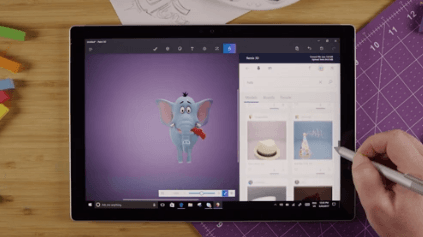
В Creators Update в Windows 10 представлено множество новых функций и улучшений, в том числе встроенная поддержка 3D, которая позволяет создавать и обмениваться контентом в совершенно новом измерении.
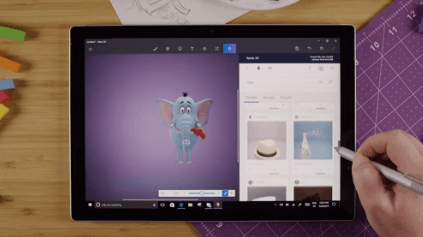
Одним из способов, которым Windows 10 демонстрирует эту новую функцию, является новая переработанная версия Paint, которая называется просто «Paint 3D» и включает в себя современный интерфейс и инструменты для создания 3D-объектов, а также управления ими. В приложении даже есть сообщество под названием Remix 3D, где вы можете поделиться своими творениями, которые другие также могут загрузить и использовать для развития своего проекта.
Хотя Paint 3D – отличное приложение, оно не то, чем стоит пользоваться в мире 3D. Если вы не заинтересованы в создании 3D-объектов, вы можете удалить приложение из Windows 10. Единственная проблема заключается в том, что в приложении «Параметры» кнопка удаления недоступна. Тем не менее, можно избавиться от Paint 3D с помощью PowerShell и настроить реестр, чтобы случайно не переустановить его заново.
В этом руководстве по Windows 10 мы расскажем, как полностью удалить приложение Paint 3D, включенное в обновление для дизайнеров.
Как удалить приложение Paint 3D
Paint 3D – это одно из встроенных приложений в Windows 10, которое нельзя удалить, по крайней мере, нажав кнопку удаления. Если вы хотите удалить это приложение, вам нужно использовать несколько командлетов (команд) в PowerShell.
Чтобы удалить Paint 3D из Windows 10, выполните следующие действия:
После выполнения команды приложение будет удалено из Windows 10, если вы получите ошибку, то, скорее всего, вы набрали команду неправильно или вы запускаете PowerShell без прав администратора.
Как удалить Paint 3D из контекстного меню
Хотя использование деинсталлятора должно полностью удалить приложение и его компоненты, вы заметите, что после избавления от Paint 3D, опция «Редактировать с помощью Paint 3D» по-прежнему будет отображаться в контекстном меню правой кнопки мыши для файлов изображений.
Это не должно быть большой проблемой, но если вы случайно нажмете «Редактировать с помощью Paint 3D», приложение автоматически переустановится. Если вы хотите избежать этого неудобства, вам нужно удалить запись из контекстного меню, чтобы приложение не возвращалось в Windows 10.
Не могу удалить paint.net

Открыть картинку в Paint или Paint Net если установлен
Здравствуйте. Как можно открыть картинку в программе Paint или если существует в Paint net И еще.
Можноли на VB.NET написать плагин для Paint.NET
Можноли на VB.NET написать плагин для Paint.NET. Если можно то как это примерно делать, например.
Cleanserp.net не могу удалить
Добрый день! установил какое-то приложение со скрытым вирусом. теперь не могу удалить его! что.
Paint.net
Недавно поставил Windows xp sp3. Поумолчанию там стоит paimt.net, который не очень удобен. Можно ли.
Это если я правильно понял, что это тот paint который есть в системе, а не скачанный с сайта (который расширенный)
Решение
Помощь в написании контрольных, курсовых и дипломных работ здесь.

Слетает Paint.NET
Всем привет! Возможно, пишу немножко не туда, извините. Появилась ошибка в программе Paint.NET.

Графический редактор типа Paint.Net
Можете выложить исходник растрового графического редактора на C++Builder типа paint.NET’a, чтобы.
Paint.exe – Как удалить?
Paint.exe это приложение, которое появляется в системе из-за уязвимости в системе. Это происходит в системе и на ПК появляется Роуминг папки. Это можно увидеть при открытии диспетчера задач. Скорее всего, система рекламная или другой потенциально нежелательный объект, который проник в систему.

Процесс Paint.exe может быть не обнаружен вашей текущей анти-вируса, некоторые из вредоносных приложений остаются неизвестными программного обеспечения с не обновляется или старые базы данных. Пользователь может наблюдать постоянные редиректы для всех видов сайтов третьих лиц без прямого умысла.
Paint.exe процесс обычно происходит с системами с плохой или слабой безопасностью. В случае, когда владелец ПК часто ведет бессмысленную установку, такие опасные элементы имеют все возможности, чтобы появиться. Потратьте время, чтобы всегда тщательно прочитайте инструкции по установке, связанные с бесплатными программами, которые вы хотите включить в вашем компьютере. Paint.exe будет не проблема, если у вас есть анти-сканер вредоносных программ для удаления распространенных компьютерных угроз.
Другими словами Paint.exe процесс нуждается в вашей немедленной реакции. Выполните действия, описанные ниже, чтобы знать, как бороться с угрозой без проблем. Будьте внимательны со всеми онлайн действий в будущем, использовать только проверенные ресурсы для установки.
Скачать надежный инструмент для удаления Paint.exe:
Подробная инструкция о том, как удалить Paint.exe инфекции.





Профилактические советы для вашего ПК от быть с Paint.exe повторного заражения в будущем:
GridinSoft Anti-Malware предлагает отличное решение, которое может помочь предотвратить заражение вашей системы вредоносным программным обеспечением в будущем. Эта функция называется “On-run Protection”. По умолчанию, она отключена после установки программного обеспечения. Чтобы включить её, пожалуйста, нажмите на “Защищать (Protect)” и нажмите на кнопку “Начать (Start)“
Эта полезная функция может позволить людям предотвратить установку вредоносного программного обеспечения. Это означает, когда вы будете пытаться установить некоторые подозрительные приложения, «On-run Protection» будет блокировать эту попытку установки. ПРИМЕЧАНИЕ! Если пользователи хотят, чтобы потенциально опасные программы были установлены, Кнопка они могут выбрать «Игнорировать всегда». В случае, если вы хотите заблокировать вредоносную программу, вы должны выбрать «Блокировать всегда (Block always)».
Как удалить или установить приложение Microsoft Paint в Windows 10
Публикация: 24 Август 2019 Обновлено: 7 Апрель 2021
24 июля Microsoft заявила, что с обновлением Windows 10, Paint перейдет в категорию старых приложений, это значит, что его активная разработка будет прекращена, а в будущем его ждет удаление из системы.
Начиная с обновления Windows 10 20H1, приложение Paint становится дополнительной функцией, что означает, что теперь вы можете удалить и установить его с помощью приложения «Параметры».
В этом руководстве вы узнаете, как удалить (и установить) классическое приложение Microsoft Paint в Windows 10 (20H1).
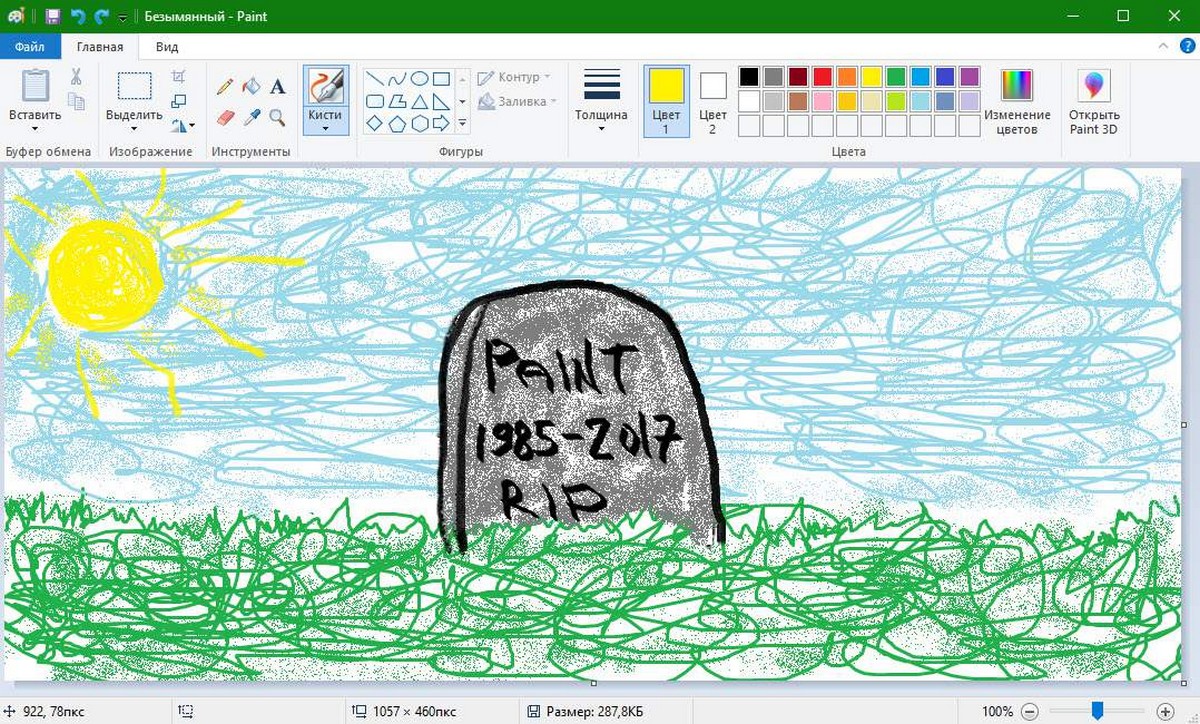
Как удалить Microsoft Paint с помощью приложения «Параметры»
Используйте эти шаги для удаления редактора Ms Paint из Windows 10:
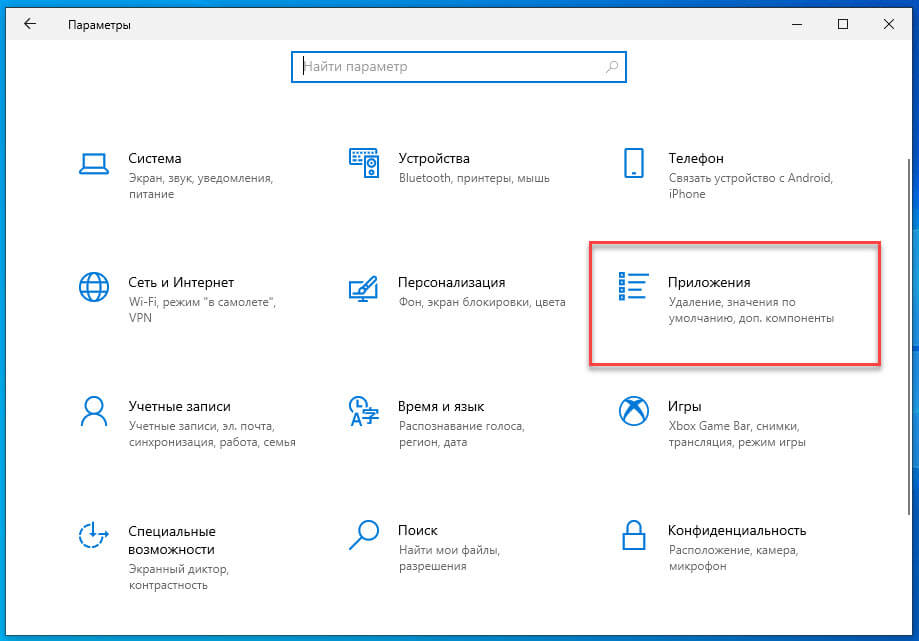
Шаг 2: Перейдите в группу настроек «Приложения».
Шаг 3: В левой части окна нажмите «Приложения и возможности».
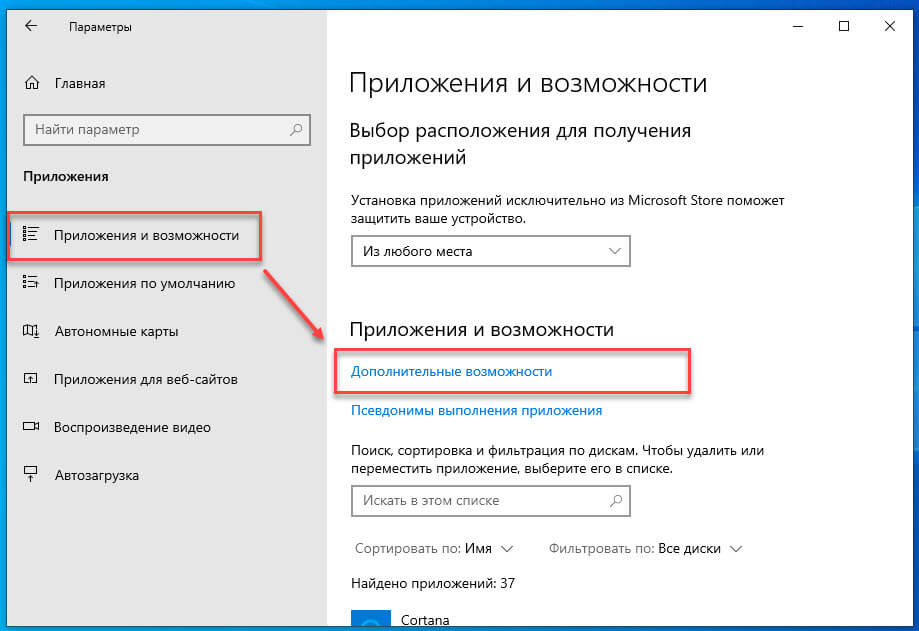
Шаг 4: В разделе «Приложения и возможности» выберите параметр «Дополнительные возможности».
Шаг 5: Выберите элемент Microsoft Paint и нажмите кнопку Удалить.
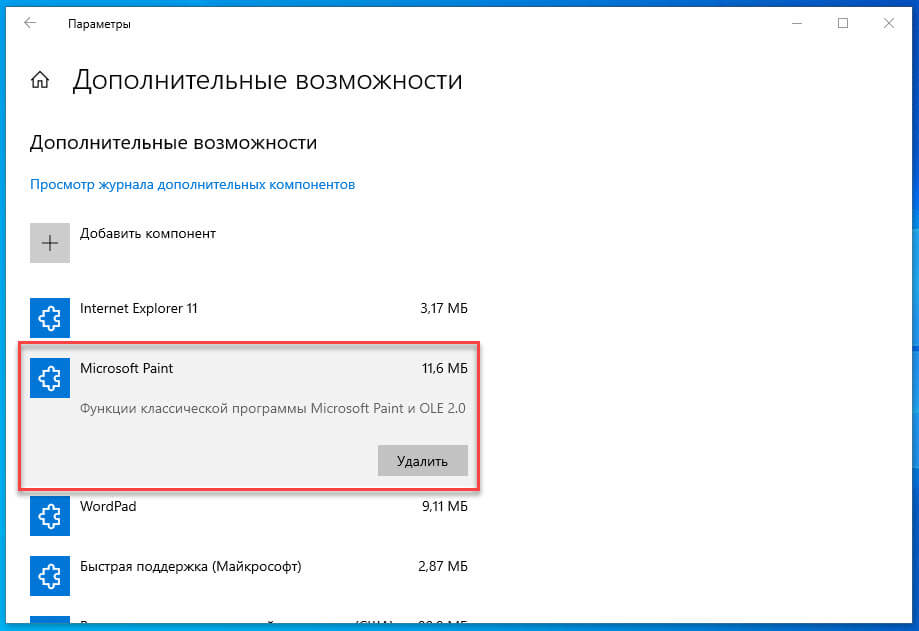
Шаг 6: Перезагрузите компьютер.
После выполнения этих шагов основное приложение Microsoft Paint будет удалено с вашего компьютера.
Как установить Microsoft Paint с помощью приложения «Параметры»
Используйте эти шаги для установки Microsoft Paint с использованием дополнительных функций в Windows 10:
Шаг 2: Перейдите в группу настроек «Приложения».
Шаг 3: В левой части окна нажмите «Приложения и возможности».
Шаг 4: В разделе «Приложения и возможности» выберите параметр «Дополнительные возможности».
Шаг 5: Нажмите кнопку «Добавить компонент».
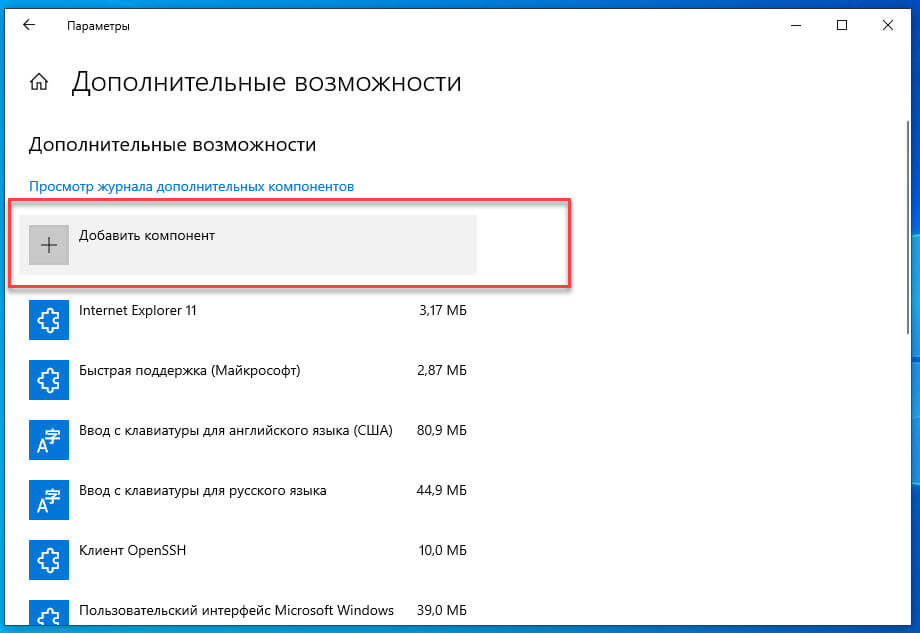
Шаг 6: Выберите элемент Microsoft Paint.
Шаг 7: Нажмите кнопку Установить.
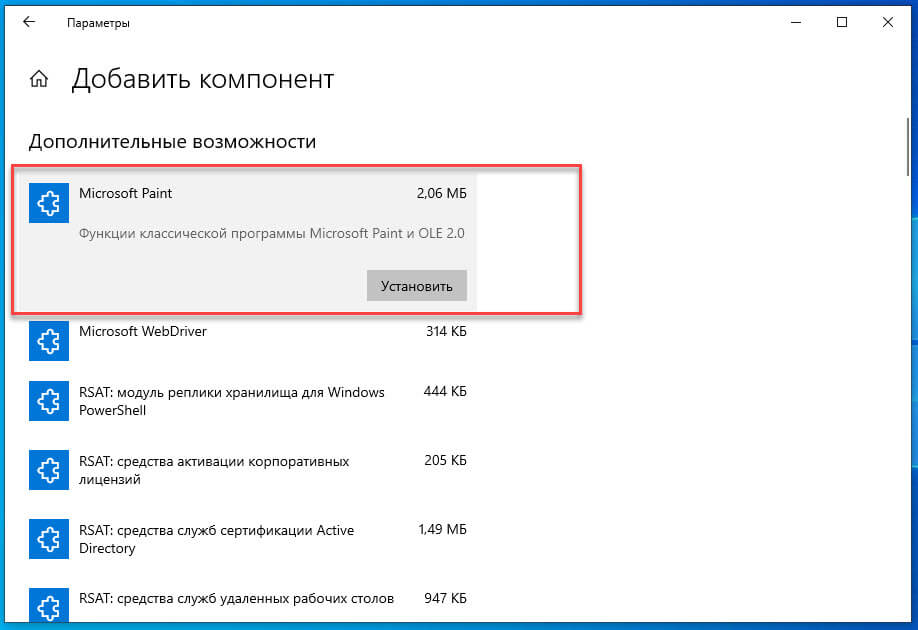
После выполнения приложение MS Paint будет установлено на вашем устройстве.
В случае, если вы можете найти параметры для установки или удаления, скорее всего, вы не используете версию Windows 10 (20H1), в которой MS Paint является дополнительной функцией.
Хотя Mspaint.exe в основном подходит для простых задач, таких как редактирование информации из скриншотов и др. У него есть масса преданных пользователей, несмотря на то что существует много бесплатных альтернатив.
А что вы думаете о MS Paint?
Paint окончательно убрали из Windows

Графический редактор Paint перенесли из Windows в магазин Microsoft Store. Об этом говорится в сообщении на сайте компании.
Представители корпорации заявили, что предварительная сборка Windows 10 Insider Preview Build 21354 стала доступна для разработчиков. В числе изменений и нововведений упомянуто окончательное перемещение в магазин Windows некоторых встроенных программ ОС — графического редактора Paint и инструмента для создания скриншотов Snipping Tool («Ножницы»).
Материалы по теме

Microsoft представила Windows 11:

Нам бы их проблемы
Упомянутые приложения перенесли в Microsoft Store, а также обновили им логотипы, чтобы те соответствовали дизайн-концепции Fluent Design. В заявлении компании говорится, что классические программы Windows получили «новый дом», также специалисты пообещали поставлять для приложений своевременные обновления. Совпавший с переносом Paint и Snipping Tool апдейт не принес программам каких-либо новых функций.
В объяснительной записке от Microsoft говорится, что ранее встроенные в Windows программы были перенесены из ОС в связи с тем, что они перестали пользоваться популярностью среди пользователей. Однако владельцы лицензионных копий операционной системы смогут в любой момент восстановить указанные приложения из онлайн-репозитория.
Paint — графический редактор, выпущенный Microsoft в 1985 году вместе с релизом Windows 1.0x. Несмотря на упрощенный функционал, программа является культовой среди пользователей ПК.
Также из новой версии Windows убрали 3D Viewer, Paint 3D и некоторые другие программы, об этом ранее сообщали инсайдеры. При необходимости все бесплатные компоненты системы можно будет вернуть с помощью магазина Windows.
Источник: doma35.ru